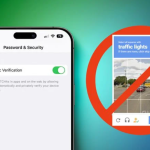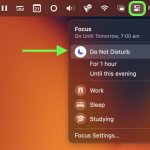Η αυτόματη διόρθωση της Apple σε iPhone και iPad στοχεύει πάντα να σας βοηθήσει όταν πληκτρολογείτε ένα μήνυμα, αλλά δεν είναι σε καμία περίπτωση τέλεια και ορισμένες από τις αντικαταστάσεις που εκπέμπει συνεχώς μπορεί να γίνουν απογοητευτικές.
Ευτυχώς, το λογισμικό της Apple περιλαμβάνει μια λιγότερο γνωστή δυνατότητα που ονομάζεται Αντικατάσταση κειμένου που σας επιτρέπει να καθορίσετε ποια λέξη ή φράση αντικαθιστά το συγκεκριμένο κείμενο που πληκτρολογείτε.
Ακόμα κι αν δεν έχετε ρυθμίσει την Αντικατάσταση κειμένου, μπορείτε να το δοκιμάσετε με το προκαθορισμένο παράδειγμα της Apple: Πληκτρολογήστε “omw” σε οποιαδήποτε εφαρμογή που δέχεται εισαγωγή κειμένου και θα αλλάξει σε “Στο δρόμο!” αυτομάτως.
Τα παρακάτω βήματα σάς καθοδηγούν στη διαδικασία ρύθμισης των δικών σας εύχρηστων φράσεων συντομεύσεων με αντικαταστάσεις κειμένου τόσο σε συσκευές iOS όσο και σε Mac.
Πώς να ρυθμίσετε την αντικατάσταση κειμένου σε iPhone και iPad
Εκκινήστε την εφαρμογή Ρυθμίσεις στο iPhone ή το iPad σας.
Πατήστε Γενικά -> Πληκτρολόγιο.
Πατήστε Αντικατάσταση κειμένου.
Πατήστε το κουμπί συν (+) στην επάνω δεξιά γωνία της οθόνης.
Στην επόμενη οθόνη, συμπληρώστε το πεδίο «Φράση» με το κείμενο που θέλετε να εμφανίζεται κάθε φορά που πληκτρολογείτε τη συντόμευση.
Στο πεδίο “Συντόμευση”, πληκτρολογήστε το κείμενο της επιλογής σας που θέλετε να αντικατασταθεί από την παραπάνω φράση.
Πατήστε Αποθήκευση στην επάνω δεξιά γωνία για να ολοκληρώσετε.
Πώς να ρυθμίσετε την αντικατάσταση κειμένου σε Mac
Τα παρακάτω βήματα λειτουργούν σε Mac που εκτελούν macOS Ventura και νεότερες εκδόσεις.
Στο Mac σας, κάντε κλικ στο λογότυπο στην επάνω αριστερή γωνία της γραμμής μενού στο επάνω μέρος της οθόνης και επιλέξτε Ρυθμίσεις συστήματος….
Κάντε κύλιση προς τα κάτω και επιλέξτε Πληκτρολόγιο στην πλαϊνή γραμμή.
Στην ενότητα “Εισαγωγή κειμένου”, κάντε κλικ στην επιλογή Αντικαταστάσεις κειμένου….
Κάντε κλικ στο κουμπί + για να προσθέσετε μια αντικατάσταση κειμένου.
Στη στήλη “Αντικατάσταση”, εισαγάγετε το κείμενο που θέλετε να αντικατασταθεί με κάτι άλλο.
Στη στήλη “Με”, πληκτρολογήστε το κείμενο αντικατάστασης στο οποίο θέλετε να αλλάξει.
Εάν χρησιμοποιείτε τον ίδιο λογαριασμό iCloud σε όλες τις συσκευές Apple σας, τυχόν Αντικαταστάσεις κειμένου που προσθέτετε στο Mac σας θα συγχρονίζονται αυτόματα με το iPhone ή/και το iPad και αντίστροφα.